凯立德 端口波特率修改图文教程
凯立德 端口波特率修改图文教程 不会修改凯立德端口的TX必看
一般凯立德地图默认的文件夹名为NaviOne,各位新手朋友在下载到凯立德地图后安装运行都正常,但无法搜星定位,原因就是没有将凯立德地图的GPS端口修改到自己机器对应的端口上。
今天抽空做一个简单的不能再简单的图文修改教程,希望对各位G友有帮助。
准备工作:
一、下载好凯立德地图(废话,肯定都下载好才修改的。嘿嘿!如果还有没下载TX到这里下载凯立德春季最新版本
本部分内容设定了隐藏,需要回复后才能看到
注:此修改方法适合所有高清春季版本地图修改端口和波特率,并非只是我提供的这个。)
二、下载端口修改工具
本部分内容设定了隐藏,需要回复后才能看到
开始修改:
先找到凯立德地图所在文件夹NaviOne。打开后找到NaviResFile文件夹,如下图
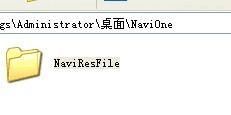
然后将下载的端口修改工具《凯立德2012配置修改器.exe》复制到NaviResFile文件夹下,如下图
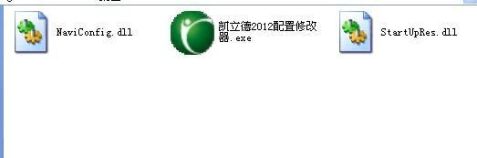
然后双击凯立德2012配置修改器.exe运行,如下图
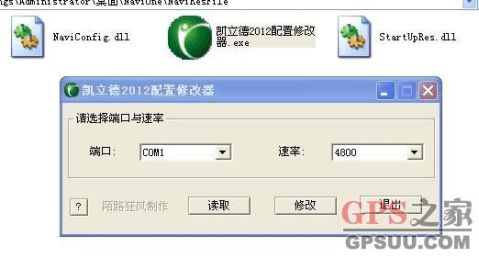
开启修改工具后点读取,就可以读取到你当前凯立德地图的默认端口和波特率了,如下图
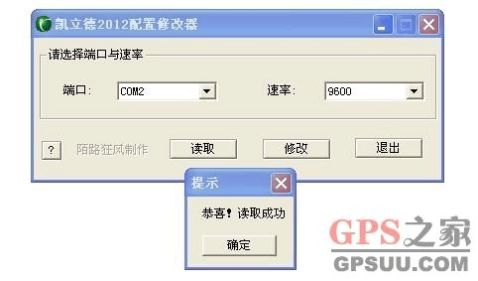
如上图所示,这个凯立德的默认端口是COM2 ,波特率是9600,如果和你机器的端口及波特率不一致,就需要修改了,我以导航仪的GPS端口和波特率分别是COM1 4800为例修改,其他TX根据自己实际的端口和波特率修改即可。将端口选择到COM1,波特率选择到4800,然后点修改,弹出(恭喜!生成成功)
如下图
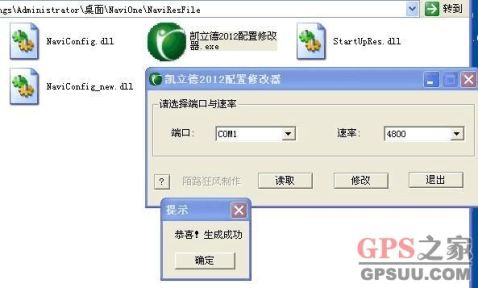
然后你会发现在NaviResFile文件夹中会生成一个NaviConfig_new.dll,如下图
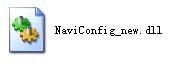
将原来的NaviConfig.dll改名或者删除后,将NaviConfig_new.dll改成NaviConfig.dll即可,现在修改完成。
现在让我们再用修改工具检测一下新生成的端口文件的端口和波特率是多少,运行凯立德2012配置修改
器.exe,点读取。如下图
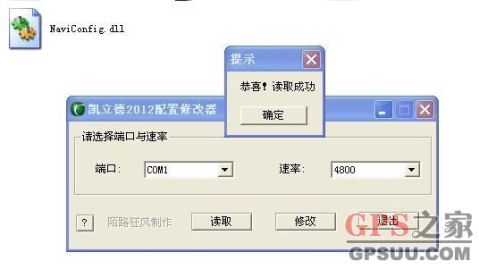
已经修改到我们想要的端口和波特率了,修改完成。
第二篇:20xx年最新凯立德KLD冬季版GPS端口及波特率修改
20xx年最新凯立德KLD冬季版GPS端口及波特率、配置修改多合一工具下载
凯立德配置文件修改工具使用方法:解压后在电脑上运行,修改NaviOne\NaviResFile文件夹下的NaviConfig.dll端口文件,可先备份原版的NaviConfig.dll到别处,然后将NaviConfig.dll拖到软件界面或者直接点打开选择NaviConfig.dll的路径即可,然后会自动显示当前配置,点击下拉菜单修改即可生效,适用于2012凯立德冬季最新版(也可以叫20xx年冬季版)
端口波特率修改工具截图
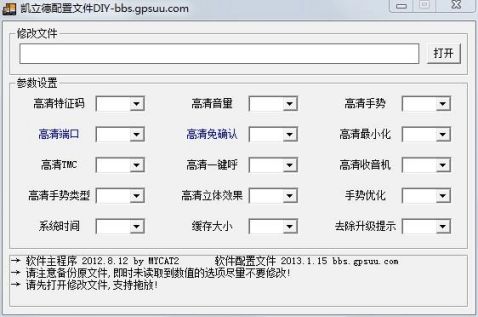
图片:1.jpg
-
如何修改凯立德端口号和波特率
如何修改凯立德端口号和波特率很多朋友发帖说自己下载安装凯立德软件或将原有的凯立德软件升级更新后导航时搜索不到卫星了这一问题一般是凯…
-
修改GPS凯立德端口号和波特率的方法
修改凯立德端口号和波特率的方法很多朋友发帖说自己下载安装凯立德软件或将原有的凯立德软件升级更新后导航时搜索不到卫星了这一问题一般是…
-
修改凯立德端口号和波特率的方法
修改凯立德端口号和波特率的方法很多朋友发帖说自己下载安装凯立德软件或将原有的凯立德软件升级更新后导航时搜索不到卫星了这一问题一般是…
-
凯立德 端口波特率修改图文教程
凯立德端口波特率修改图文教程不会修改凯立德端口的TX必看一般凯立德地图默认的文件夹名为NaviOne各位新手朋友在下载到凯立德地图…
-
凯立德端口速率修改器教程
新手教程凯立德端口修改新手疑问凯立德端口如何修改如何使用凯立德端口修改器特别感谢oogps是否测试已测试收不到星采取如下措施凯立德…
-
修改凯立德端口号和波特率的方法
修改凯立德端口号和波特率的方法很多朋友发帖说自己下载安装凯立德软件或将原有的凯立德软件升级更新后导航时搜索不到卫星了这一问题一般是…
-
如何修改凯立德端口号和波特率
如何修改凯立德端口号和波特率很多朋友发帖说自己下载安装凯立德软件或将原有的凯立德软件升级更新后导航时搜索不到卫星了这一问题一般是凯…
-
修改GPS凯立德端口号和波特率的方法
修改凯立德端口号和波特率的方法很多朋友发帖说自己下载安装凯立德软件或将原有的凯立德软件升级更新后导航时搜索不到卫星了这一问题一般是…
- 凯立德汽车GPS导航安装方法和端口修改教程
-
飞歌论坛版--凯立德端口+DSA+WOLFNCU修改工具--飞歌导航一键通
飞歌论坛版凯立德端口DSAWOLFNCU修改工具飞歌导航一键通一直以来有关KLD的端口DSA以及WolfNCU不能选择皮肤等等等等…